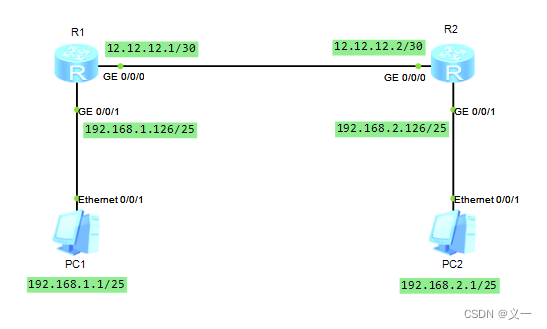
ping命令返回结果实例分析
源终端没有任何网络配置,ping目标网段IP地址来自 0.0.0.0 的回复:无法访问目标主机源终端只配置了IP地址,ping目标网段IP地址来自本机IP地址的回复:无法访问目标主机源终端配置了IP地址和子网掩码,ping目标网段IP地址来自本机IP地址的回复:无法访问目标主机源终端配置了IP地址、子网掩码和网关,ping目标网段IP地址来自本机IP地址的回复:无法访问目标主机源终端配置了IP地址
目录
【1】R1、R2、PC1和PC2没有配置,测试ping命令回复
【3】配置了PC2的IP地址和子网掩码,测试ping命令回复
【4】配置了PC2的IP地址、子网掩码和网关,测试ping命令回复
【5】配置了PC2的IP地址、子网掩码和网关,R2的GE 0/0/1端口配置IP地址(即PC2的网关地址),测试ping命令回复
【6】PC2配置了IP地址、子网掩码和网关,R2配置相关端口IP地址和去往192.168.1.128网段的路由,R1配置相关端口IP地址,测试ping命令回复
【7】PC2配置了IP地址、子网掩码和网关,R2配置相关端口IP地址和去往192.168.1.128网段的路由,R1配置相关端口IP地址和去往192.168.2.128网段的路由,测试ping命令回复
测试在各相关情况下ping命令回复信息。
网络环境搭建如下图所示:

【1】R1、R2、PC1和PC2没有配置,测试ping命令回复
在路由器没有配置端口IP地址和路由,PC没有配置IP地址、子网掩码和网关的情况下,PC2 ping 192.168.1.1。


在PC没有配置IP地址、子网掩码和网关的情况下,PC2 ping 192.168.1.1的回复如下:
“来自 0.0.0.0 的回复:无法访问目标主机” // 0.0.0.0 IP地址回复
【2】只配置了PC2的IP地址,测试ping命令回复
- R1、R2和PC1没有配置;
- PC2只配置IP地址;


PC2只配置了IP地址的情况下,PC2 ping 192.168.1.1的回复如下:
“来自 192.168.2.1 的回复:无法访问目标主机” //本机IP地址回复
【3】配置了PC2的IP地址和子网掩码,测试ping命令回复
- R1、R2和PC1没有配置;
- PC2配置了IP地址和子网掩码;


PC2配置了IP地址和子网掩码的情况下,PC2 ping 192.168.1.1的回复如下:
“来自 192.168.2.1 的回复:无法访问目标主机” //本机IP地址回复
【4】配置了PC2的IP地址、子网掩码和网关,测试ping命令回复
- R1、R2和PC1没有配置
- PC2配置了IP地址、子网掩码和网关;


PC2配置了IP地址、子网掩码和网关的情况下,PC2 ping 192.168.1.1的回复如下:
“来自 192.168.2.1 的回复:无法访问目标主机” //本机IP地址回复
【5】配置了PC2的IP地址、子网掩码和网关,R2的GE 0/0/1端口配置IP地址(即PC2的网关地址),测试ping命令回复
- R1和PC1没有配置;
- PC2配置了IP地址、子网掩码和网关;
- R2的GE 0/0/1端口配置IP地址(即PC2的网关地址);




PC2配置了IP地址、子网掩码和网关,本地路由器网关端口配置了IP地址的情况下,PC2 ping 192.168.1.1的回复如下:
“请求超时”
【6】PC2配置了IP地址、子网掩码和网关,R2配置相关端口IP地址和去往192.168.1.128网段的路由,R1配置相关端口IP地址,测试ping命令回复
- PC1没有配置;
- PC2配置了IP地址、子网掩码和网关;
- R2的GE 0/0/1和GE 0/0/1端口配置IP地址、配置去往192.168.1.128网段的路由;
- R1的GE 0/0/1端口配置IP地址;





PC2配置了IP地址、子网掩码和网关,R2路由器网关端口配置了IP地址和去往192.168.1.128网段的路由,R1配置相关端口IP地址的情况下,PC2 ping192.168.1.1的回复如下:
“请求超时”
【7】PC2配置了IP地址、子网掩码和网关,R2配置相关端口IP地址和去往192.168.1.128网段的路由,R1配置相关端口IP地址和去往192.168.2.128网段的路由,测试ping命令回复
- PC1没有配置;
- PC2配置了IP地址、子网掩码和网关;
- R2的GE 0/0/1和GE 0/0/1端口配置IP地址和去往192.168.1.128网段的路由;
- R1的GE 0/0/1端口配置IP地址和去往192.168.2.128网段的路由;



PC2配置了IP地址、子网掩码和网关,R2路由器网关端口配置了IP地址和去往192.168.1.128网段的路由,R1配置相关端口IP地址和去往192.168.2.128网段的路由的情况下,PC2 ping192.168.1.1的回复如下:
“请求超时”
【8】PC2配置了IP地址、子网掩码和网关,R2配置相关端口IP地址和去往192.168.1.128网段的路由,R1配置相关端口IP地址和去往192.168.2.128网段的路由,PC1配置了IP地址,测试ping命令回复
- PC2配置了IP地址、子网掩码和网关;
- R2的GE 0/0/1和GE 0/0/1端口配置IP地址和去往192.168.1.128网段的路由;
- R1的GE 0/0/1端口配置IP地址和去往192.168.2.128网段的路由;
- PC1配置了IP地址。



PC2配置了IP地址、子网掩码和网关,R2路由器网关端口配置了IP地址和去往192.168.1.128网段的路由,R1配置相关端口IP地址和去往192.168.2.128网段的路由,PC1配置了IP地址的情况下,PC2 ping192.168.1.1的回复如下:
“From 192.168.1.1: bytes=32 seq=3 ttl=126 time=15 ms” //通信正常

但在当前配置下,PC1 ping192.168.2.1的回复如下图所示:

“来自 192.168.1.1 的回复:无法访问目标主机” //目标主机IP地址回复
在当前情况下,为什么PC2 ping PC1能正常通信,而PC1 ping PC2不通呢?
首先查看PC1的网络配置:
PC1未配置子网掩码和网关,并不代表没有子网掩码和网关。
原因分析如下:
- 为什么PC2能 ping 通PC1?从上图看出PC1的子网掩码为0.0.0.0,说明要和PC1通信的终端IP地址不需要任何1位和PC1的IP地址保持一致,都可以访问PC1(即,PC2 ping PC1时,PC2的IP地址不用和PC1的IP地址进行网段匹配,可以直接访问PC1)。因为PC2访问到了PC1,所以PC1终端Mac地址表里记录了PC2相对应的端口Mac地址,而且R1路由表有到192.168.2.0/25网段的路由,所以PC1可以回包给PC2;
- 为什么PC1无法 ping 通PC2?PC1 ping PC2的回复信息为:“来自 192.168.1.1 的回复:无法访问目标主机”,PC1无法访问到PC2,这是因为PC2的子网掩码为255.255.255.128,PC1要访问PC2必须匹配上PC2的子网掩码255.255.255.128,要在同一网段才能正常通信,但是PC1的子网掩码为0.0.0.0,无法匹配上PC2的子网掩码,而且没有配置网关(默认路由),无法实现跨网段通信,所以PC1无法 ping 通PC2。
【9】PC2配置了IP地址、子网掩码和网关,R2配置相关端口IP地址和去往192.168.1.128网段的路由,R1配置相关端口IP地址和去往192.168.2.128网段的路由,PC1配置了IP地址和子网掩码,测试ping命令回复
- PC2配置了IP地址、子网掩码和网关;
- R2的GE 0/0/1和GE 0/0/1端口配置IP地址和去往192.168.1.128网段的路由;
- R1的GE 0/0/1端口配置IP地址和去往192.168.2.128网段的路由;
- PC1配置了IP地址和子网掩码。



PC2配置了IP地址、子网掩码和网关,R2路由器网关端口配置了IP地址和去往192.168.1.128网段的路由,R1配置相关端口IP地址和去往192.168.2.128网段的路由,PC1配置了IP地址和子网掩码的情况下,PC2 ping192.168.1.1的回复如下:
“请求超时”


为什么PC1和PC2之间无法 ping 通?PC1 ping PC2的回复信息为:“来自 192.168.1.1 的回复:无法访问目标主机”,PC1无法访问到PC2,这是因为PC1没有配置网关(默认路由),无法实现跨网段通信;通过抓包发现PC2可以访问到PC1,只是PC1无法给PC2回复数据。
【10】PC2配置了IP地址、子网掩码和网关,R2配置相关端口IP地址和去往192.168.1.128网段的路由,R1配置相关端口IP地址和去往192.168.2.128网段的路由,PC1配置了IP地址、子网掩码和网关,测试ping命令回复
- PC2配置了IP地址、子网掩码和网关;
- R2的GE 0/0/1和GE 0/0/1端口配置IP地址和去往192.168.1.128网段的路由;
- R1的GE 0/0/1端口配置IP地址和去往192.168.2.128网段的路由;
- PC1配置了IP地址、子网掩码和网关。



PC2配置了IP地址、子网掩码和网关,R2路由器网关端口配置了IP地址和去往192.168.1.128网段的路由,R1配置相关端口IP地址和去往192.168.2.128网段的路由,PC1配置了IP地址、子网掩码网关的情况下,PC2 ping192.168.1.1的回复如下:
“From 192.168.1.1: bytes=32 seq=3 ttl=126 time=16 ms” //回包正常
【11】对上述情况进行汇总
| 序号 | 不同条件下的ping测试 | 源终端回包情况 |
| 1 | 源终端没有任何网络配置,ping目标网段IP地址 | 来自 0.0.0.0 的回复:无法访问目标主机 |
| 2 | 源终端只配置了IP地址,ping目标网段IP地址 | 来自本机IP地址的回复:无法访问目标主机 |
| 3 | 源终端配置了IP地址和子网掩码,ping目标网段IP地址 | 来自本机IP地址的回复:无法访问目标主机 |
| 4 | 源终端配置了IP地址、子网掩码和网关,ping目标网段IP地址 | 来自本机IP地址的回复:无法访问目标主机 |
| 5 | 源终端配置了IP地址、子网掩码和网关,网关端口配置了IP地址,ping目标网段IP地址 | 请求超时 |
| 6 | 源终端配置了IP地址、子网掩码和网关,路由器端口配置了IP地址和去往目标网段路由,ping目标网段IP地址 | 请求超时 |
| 7 | 源终端配置了IP地址、子网掩码和网关,路由器端口配置了IP地址和往返路由,ping目标网段IP地址 | 请求超时 |
| 8 | 源终端配置了IP地址、子网掩码和网关,路由器端口配置了IP地址和往返路由,目标PC配置了IP地址,ping目标网段IP地址 | 来自目标终端IP地址的回复:回包正常 |
| 9 | 源终端配置了IP地址、子网掩码和网关,路由器端口配置了IP地址和往返路由,目标终端配置了IP地址和子网掩码,目标终端ping源终端IP地址 | 来自目标终端IP地址的回复:无法访问目标主机 |
| 10 | 源终端配置了IP地址、子网掩码和网关,路由器端口配置了IP地址和往返路由,目标终端配置了IP地址、子网掩码和网关,目标终端ping源终端IP地址 | 来自目标终端IP地址的回复:回包正常 |
如果有误,欢迎指正!

开放原子开发者工作坊旨在鼓励更多人参与开源活动,与志同道合的开发者们相互交流开发经验、分享开发心得、获取前沿技术趋势。工作坊有多种形式的开发者活动,如meetup、训练营等,主打技术交流,干货满满,真诚地邀请各位开发者共同参与!
更多推荐
 已为社区贡献21条内容
已为社区贡献21条内容






所有评论(0)